Bayangkan kamu sedang skripsi, tapi tidak tahu cara membuat tabel di Word (Microsoft Word)? Mustahil rasanya untuk menyuguhkan data tanpa tahu bagaimana cara menambah tabel di Microsoft Word.
Kemampuan menguasai Ms Word memang menjadi hal mendasar yang harus kamu kuasai untuk menyelesaikan tugas menulis, terutama kalau kamu bekerja kantoran. Bagaimanapun juga, tujuan membuat tabel itu untuk memudahkan pembaca memahami tulisanmu.
Namun, kenyataannya tidak semua pengguna Microsoft Office Word menggunakan versi terbaru. Masih ada juga yang mencari cara membuat tabel di Ms 2007, 2010, 2013, dan 2016. Tentu saja beda versi Ms Word berarti beda pula cara melakukannya, tapi caranya sangatlah mudah.
Kali Jaka bakalan kasih tahu bagaimana cara membuat tabel di Word HP Android dan laptop. Mau membuat tabel di Ms Word 2007, 2010, 2013, atau 2016. Jaka jamin kamu bisa melakukannya dengan mudah. Simak penjelasan caranya dari Jaka sampai tuntas, ya!
Apa Fungsi Tabel di Microsoft Word?

Buat kamu yang masih baru mendengar Ms Word alias Microsoft Word, bolehlah Jaka jelaskan secara ringkas. Biar nanti kamu lebih enjoy untuk explore menggunakan fitur-fitur selain membuat tabel.
Secara mendasar, Microsoft Word memiliki tiga fungsi utama. Di antaranya kamu bisa baca uraian Jaka di bawah ini:
1. Ms Word Berfungsi Untuk Membuat Dokumen
Pertama kali membuka Microsoft Word, pasti muncul blank document alias kertas kosong digital. Kamu bebas membuat tulisan, tabel, atau diagram sesuai.
2. Ms Word Berfungsi Untuk Memformat Dokumen
Selanjutnya, baik itu tulisan, gambar, tabel, atau diagram harus kamu atur agar nyaman untuk dibaca. Dokumen yang sudah kamu buat harus format dengan layout tertentu sehingga bisa menyajikan informasi yang mudah dipahami oleh pembaca.
3. Ms Word Berfungsi Untuk Mengedit Dokumen
Proses membuat tulisan atau mengolah data di Microsoft Word pasti tidak lepas dari kekeliruan. Nah, fungsi ketiganya adalah untuk mengedit data atau tulisan di dokumen Word. Kamu bisa menghapus, menambah, atau mengurangi data yang perlu diubah sesuai kebutuhan.
Cara Membuat Tabel di Word HP Android
Kini, kamu juga bisa menambahkan tabel di aplikasi Microsoft Word. Selain itu, kamu juga bisa menulis atau mengedit sesuai format yang kamu mau.
Apalagi layar HP Android versi terbaru sudah cukup lebar untuk menulis di Word, nih. Dengan sedikit bantuan keyboard bluetooth, kamu sudah seperti membuat dokumen Word di laptop.
1. Cara Menambahkan Tabel di HP Android
Gampang banget caranya. Sebelumnya, kamu harus menginstal aplikasi Word dulu, ya. Setelah itu, ikuti saja langkah-langkah untuk menambahkan tabel di bawah ini:
Buka dokumen Word menggunakan aplikasi Word di HP Android kamu.
Ketuk tempat yang kamu sisipkan tabel, kemudian ketuk menu Sisipkan > Tabel (untuk Tablet Android).
Atau kamu juga bisa mengetuk empat yang kamu sisipkan tabel, lalu ketuk ikon Edit (kombinasi tanda A & pensil). Selanjutnya, ketuk menu Beranda > Sisipkan > Tabel (untuk HP Android).
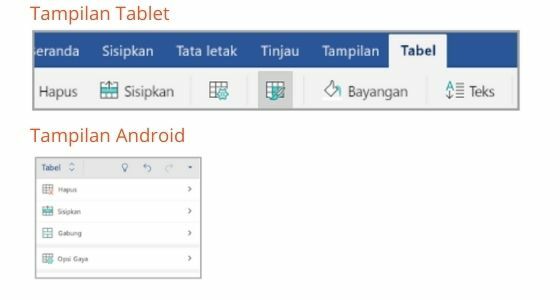
Secara otomatis, tabel yang kamu buat bakal muncul di halaman Word. Kamu tinggal menyesuaikan saja berapa jumlah kolom di tabel itu.
2. Cara Mengonversi Rentang Tabel di Word HP Android
Setelah selesai membuat tabel di halaman Word, kamu harus bisa mengonversi kolom sesuai kebutuhan. Nah, untuk mengonversi rentang tabel, kamu bisa mengikuti langkah-langkah dari Jaka di bawah ini, ya:
Ketuk sel dalam rentang yang kamu konversi, kemudian ketuk menu Sisipkan > Tabel (untuk Tablet Android).
Ketuk sel dalam rentang yang kamu konversi, lalu lalu ketuk ikon Edit (kombinasi tanda A & pensil). Kemudian, ketuk menu Beranda > Sisipkan > Tabel (untuk HP Android).
Pilih menu pengaturan rentang tabel yang kamu mau.
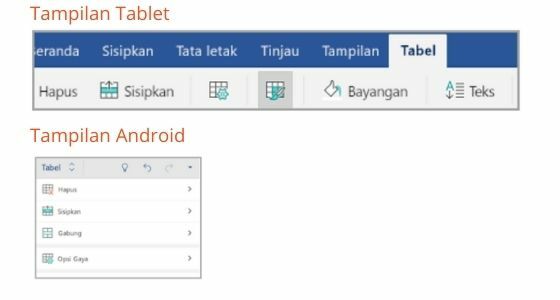
Sekarang kamu sudah berhasil mengubah rentang tabel. Pengaturan rentang tabel sangat berguna untuk menyesuaikan jenis data yang mau kamu masukkan.
3. Cara Menambah Kolom dan Baris di Ms Word HP Android
Terkadang kamu sudah membuat tabel di Ms Word. Namun, kamu ingin menambahkan kolom atau baris lagi.
Cara menambahkan baris dan kolom juga mudah, kok. Kamu tinggal ikuti saja langkah-langkah di bawah ini, ya:
Ketuk bagian dalam tabel, kemudian di tab Table > Sisipkan.
Pilih opsi dari menu. Kamu bisa menambahkan baris di sebelah atas baris tempat kursor berada, di sebelah bawah baris, kolom ke kiri, atau kolom ke kanan.
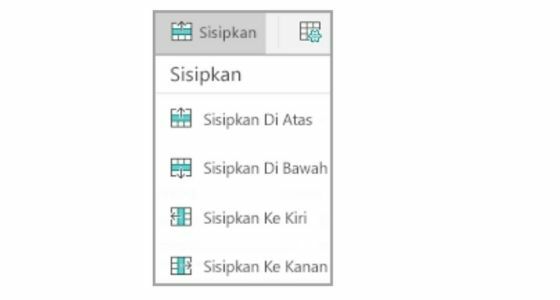
Kamu bisa menambahkan baris atau kolom di Word sesuai keingingan. Kamu juga harus memperhatikan format tabel agar tetap rapi, ya.
4. Cara Menghapus Kolom dan Baris di Ms Word HP Android
Semisal kamu mau menghapus kolom atau baris, caranya juga mudah banget. Ikuti saja penjelasan Jaka di bawah ini, ya!
- Pilih tabel Word yang mau kamu hapus kolom atau barisnya.
- Ketuk kolom atau baris yang mau kamu hapus, kemudian ketuk opsi Hapus di tab Tabel.
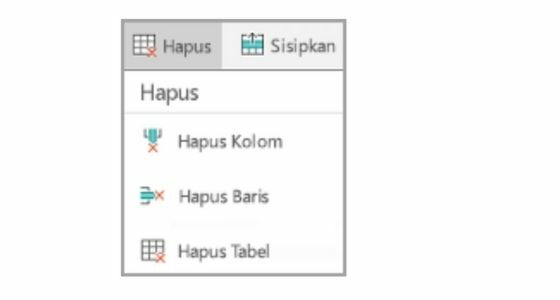
Dengan dua langkah di atas, kamu sudah bisa menghapus kolom atau baris di Ms Word. Kamu tinggal menyesuaikan saja jumlah baris atau kolom yang mau kamu hapus, ya.
Akhir Kata
Sampai disini dulu ya penjelasan Jaka tentang bagaimana cara membuat tabel di Word HP Android terbaru 2021. Ketika kamu bisa melakukannya, maka kamu juga bisa menyesuaikan cara ini untuk menambah tabel di Ms Word 2007, 2010, 2013, atau 2016.
Meskipun secara tampilan berbeda dari setiap versi Microsoft Word tapi tetap memiliki cara yang mirip di tiap versi. Kamu tinggal eksplorasi saja cara-caranya.
Bagikan artikel Word ini ke teman-teman, ya. Semoga kamu bisa membuat tabel di Ms Word. Selamat mencoba!
Baca juga artikel seputar Microsoft Word menarik lainnya dari Nabila Ghaida Zia.


